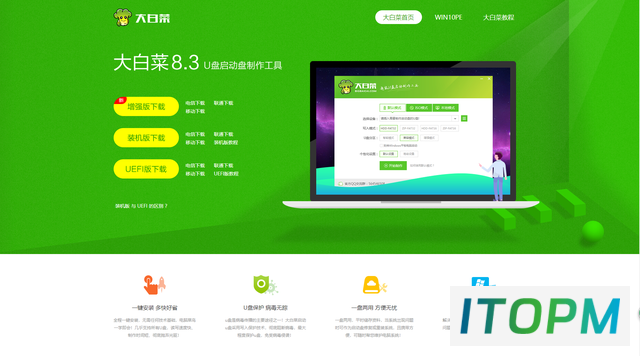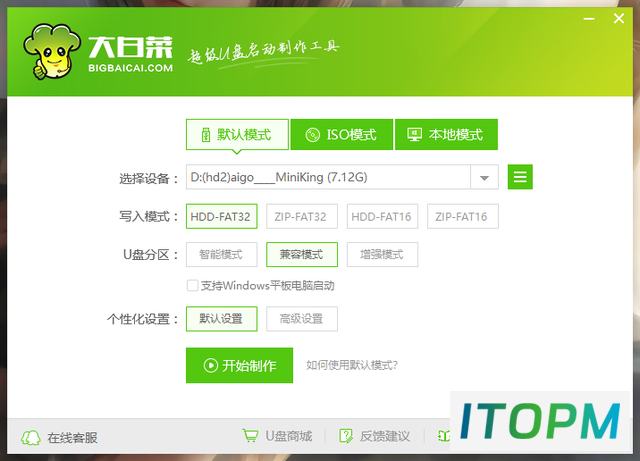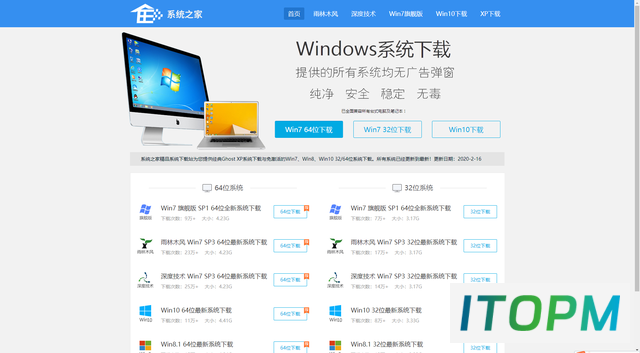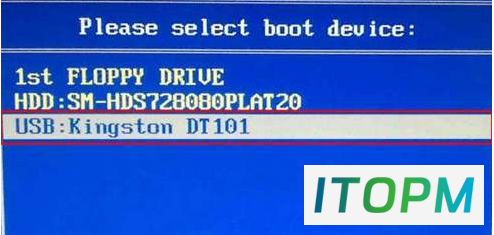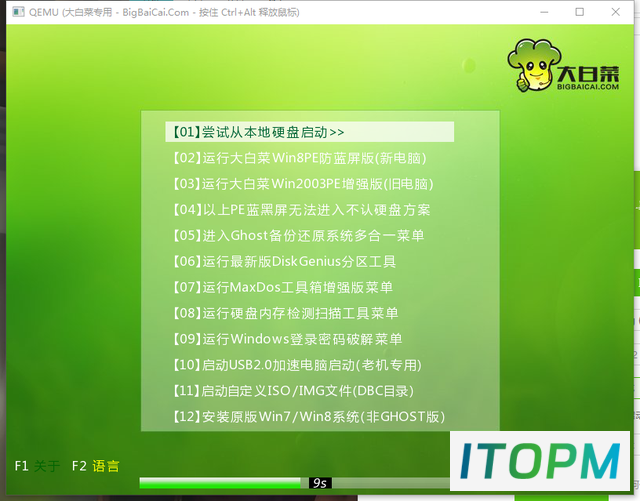电脑系统崩溃?我来教你如何应对!
我就喜欢话不多说直接切入正题,系统坏了或者速度变慢了,让我们来重装系统大法来解决问题吧。其实做系统真的很简单,哪怕你是电脑小白跟着我也可以搞定。
装系统前的准备工作:≥8GU盘一个(一会要格式化,里面的文件要先保存呦)
首先我们进入http://www.dabaicai.pw/(大白菜u盘启动制作工具),放心无毒这是官网,进入网页后,我们选择装机版下载,下载期间可以就插好u盘了
软件下载好,我们就安装,安装完成后软件如图:我们在选择设备里选择刚才插入的U盘,底下的写入模式和U盘分区等就这样选择就可以了,然后点击开始制作,等待片刻,我们重要的一步制作启动U盘工作就完成了。在制作完成后建议大家点击模拟运行,看是否制作成功了。
然后我们去百度你想要下载的系统版本,进入网站下载。例如我的这个网站http://win.yizhe2.cn/
这里可以选择你需要的系统版本,超过4G内存的电脑我们就需要下载64位的系统了,不然如果32位系统的话,他只能支持4G内存,下载好的系统包我们就复制粘贴到刚才制作好的系统启动盘里。
然后很重要的一点我要提醒!做系统前最好备份硬盘里的东西,有可能会丢失,还有桌面文件在做完系统以后肯定是会消失的,一定要备份文件!
下一步重启电脑,我们需要在电脑重启的那一刻不停的按一个键,首先你要知道你是什么厂家的主板,我给大家说几个常用的 (华硕主板?F8??技嘉主板?F12??微星主板?F11??映泰主板?F9??梅捷主板?ESC或F12??七彩虹主板?ESC或F11)如果你不认识你家主板的话,你也可以多重启几次这几个键都尝试一下,记住,重启那一刻你就不停的重复按这个键,之后会弹出一个类似这个界面,不同主板可能会有稍许差别,如图这个蓝色选项里就选你的U盘,然后回车
回车键以后会出现如图,然后选择2或3,你根据你电脑的新旧程度选择,年限长久的电脑就选旧电脑吧。
选择后稍等片刻会进入如图界面,在此 界面我们选择左边的第四个windows安装器,然后在中间的选择映像文件路径里选择刚才你放入启动U盘里的系统文件,然后在下面选择你的C盘点击确定,然后就可以休息等待他自己装系统啦,在装系统的步骤中,如果碰到什么问题麻烦,可以联系我呦。
转发给家里人和朋友吧,干活收藏不吃亏,谁家还没个电脑啦,谢谢O(∩_∩)O谢谢
本站部分内容来源于互联网,仅供学习交流之用。如有侵犯您的版权,请及时联系我们,我们将尽快处理。